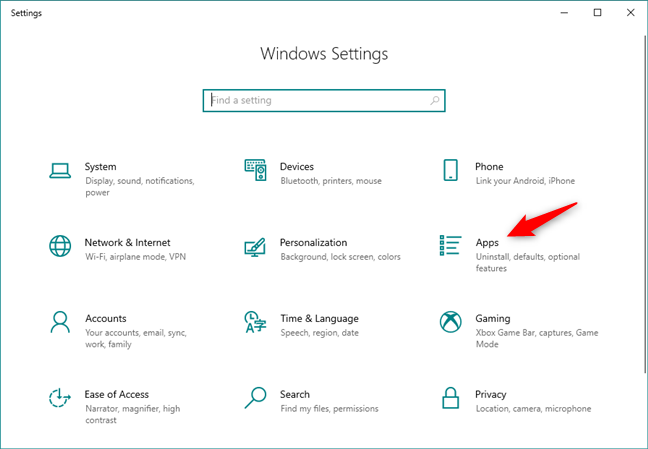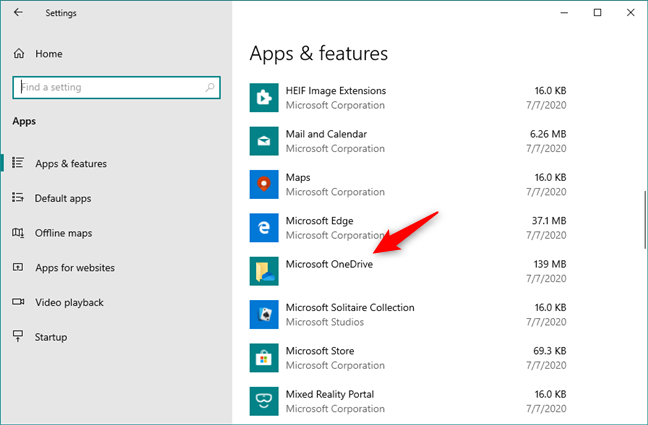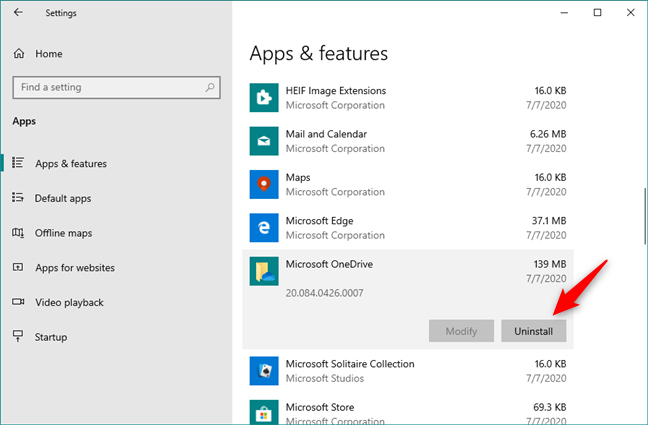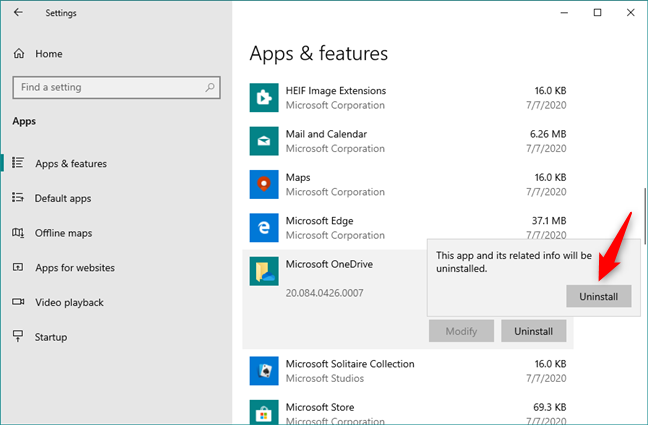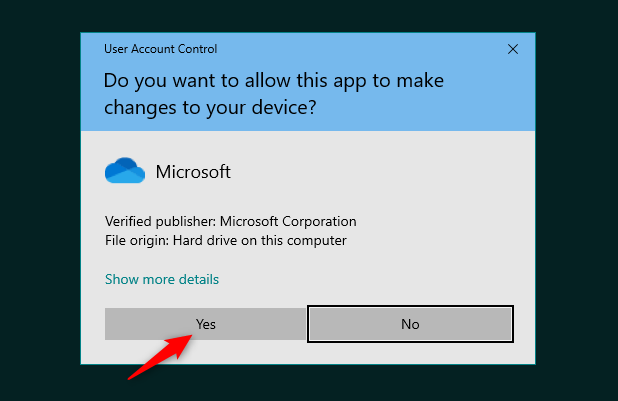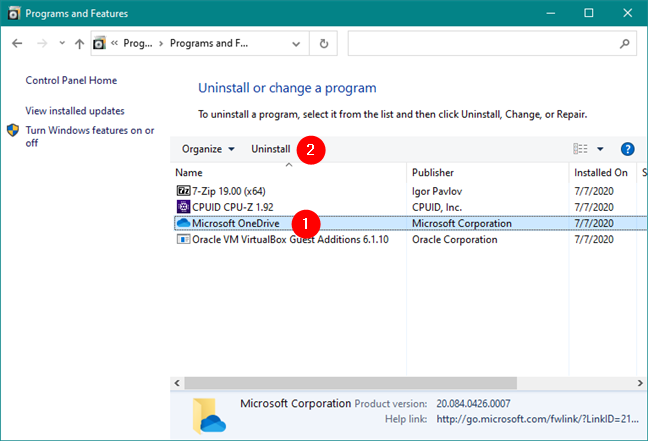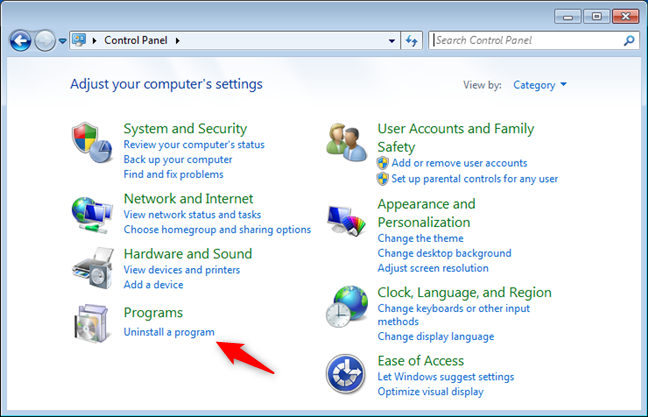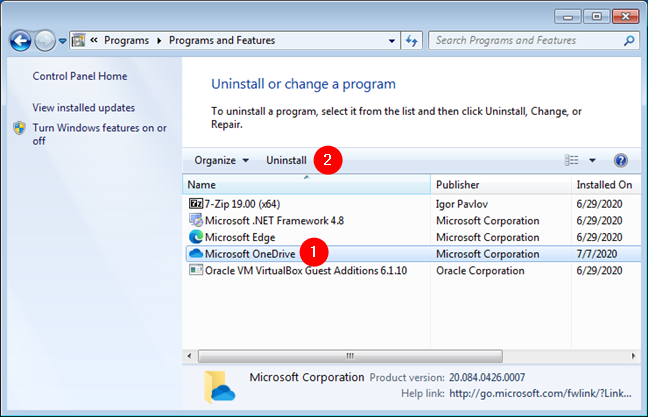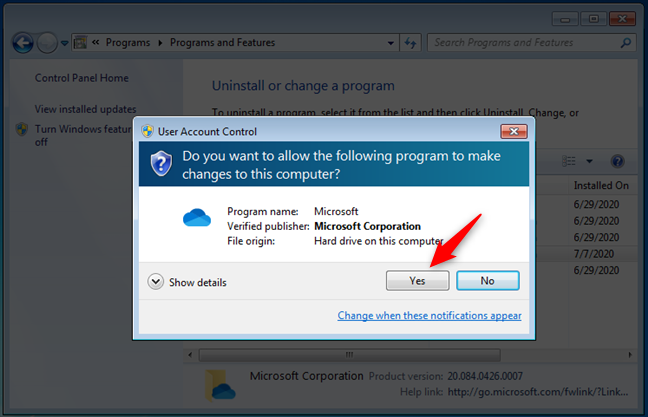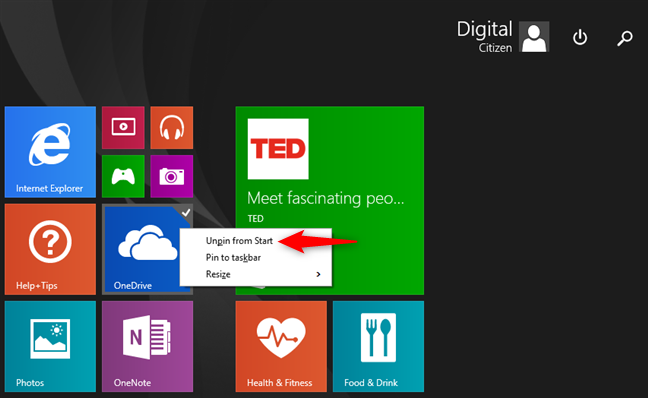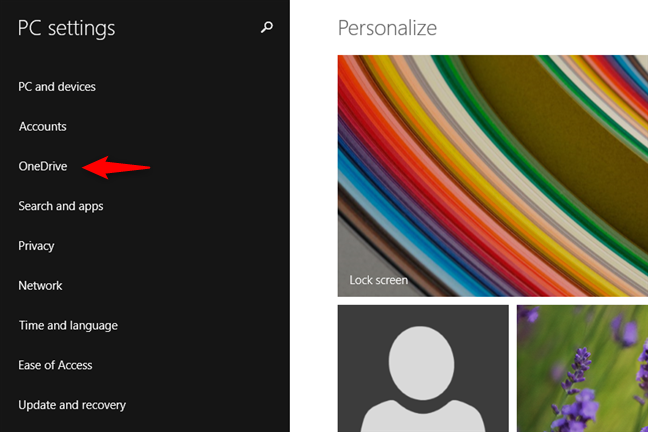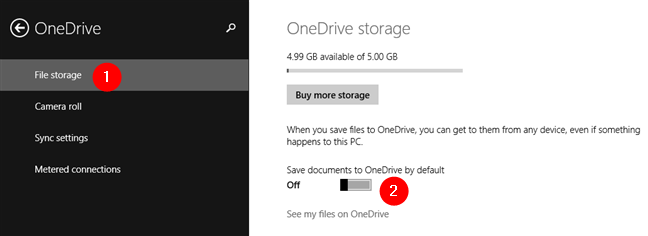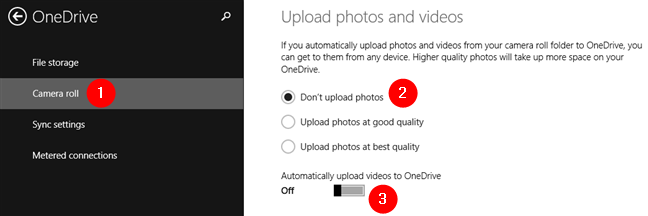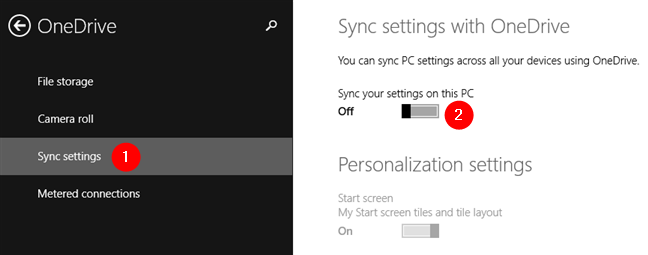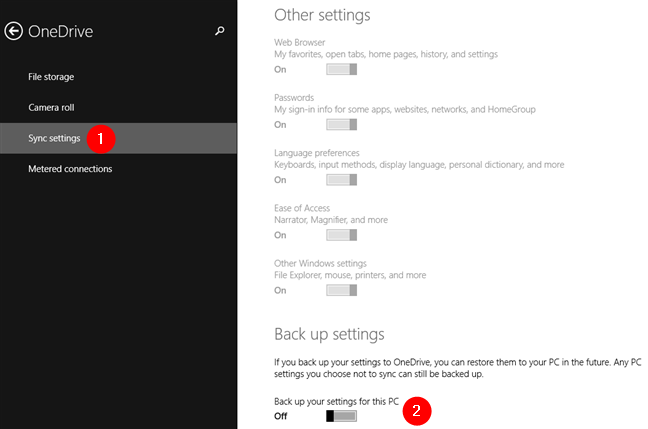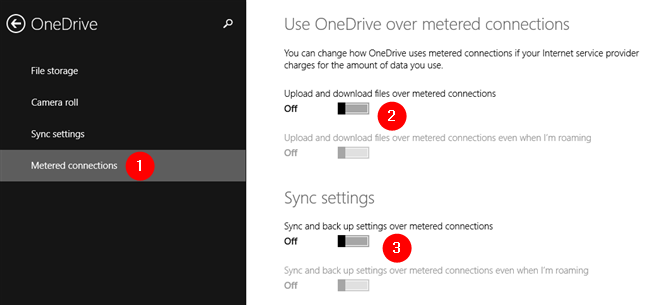OneDrive è uno dei migliori servizi di cloud storage al mondo, ma ciò non significa necessariamente che piaccia a tutti. Se lo hai sul tuo computer Windows, ma non lo desideri, potresti cercare un modo per rimuovere OneDrive. Forse vuoi farlo perché preferisci altri servizi cloud (e app) come Google Drive o Dropbox. O forse non usi affatto il cloud storage. Qualunque sia il motivo per cui desideri disinstallare OneDrive da Windows, questa guida ti mostra come rimuovere OneDrive da Windows 10 e Windows 7 e anche come disattivare OneDrive in Windows 8.1:
Contenuti
- Come rimuovere OneDrive da Windows 10
- Come disinstallare OneDrive da Windows 7
- Come disattivare OneDrive in Windows 8.1
- Perché vuoi rimuovere OneDrive dal tuo PC Windows?
NOTA: questa guida si basa sulle ultime versioni di Windows disponibili, con tutti gli aggiornamenti di sistema installati: Windows 10 May 2020 Update , Windows 8.1 e Windows 7 con Service Pack 1. Se stai utilizzando altre versioni di Windows, i passaggi necessari disabilitare OneDrive sul tuo sistema potrebbe essere leggermente diverso.
Come rimuovere OneDrive da Windows 10
In Windows 10, per eliminare OneDrive dal tuo computer, puoi semplicemente disinstallarlo. Il modo più semplice e veloce per farlo è dall'app Impostazioni *.* Avvia l'app Impostazioni e apri la categoria App .
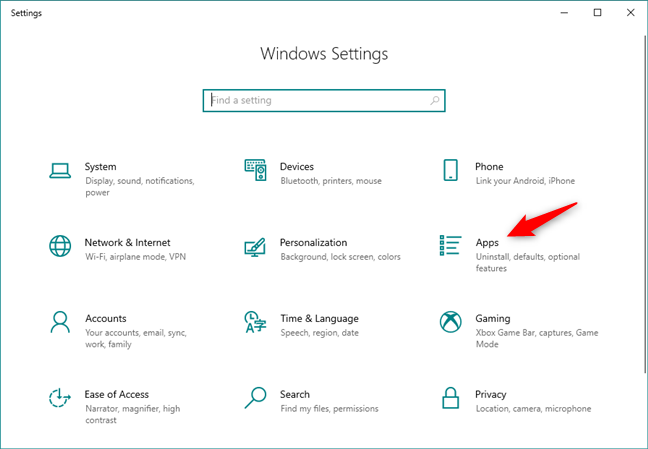
La categoria App da Impostazioni di Windows 10
Nell'elenco App e funzionalità , scorri fino a trovare l' app Microsoft OneDrive .
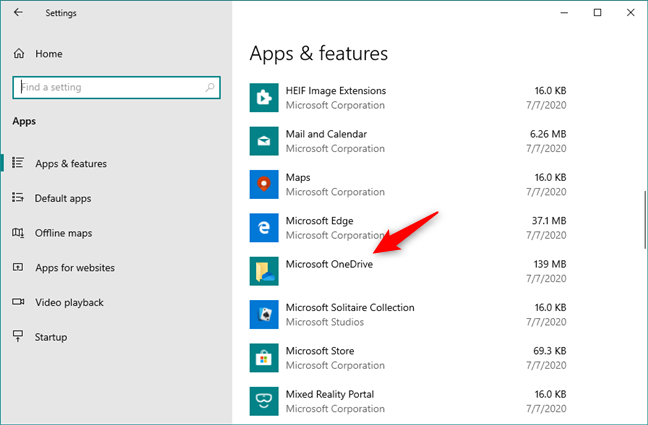
App Microsoft OneDrive mostrata nell'elenco App e funzionalità
Seleziona l' app Microsoft OneDrive e fai clic o tocca il pulsante Disinstalla .
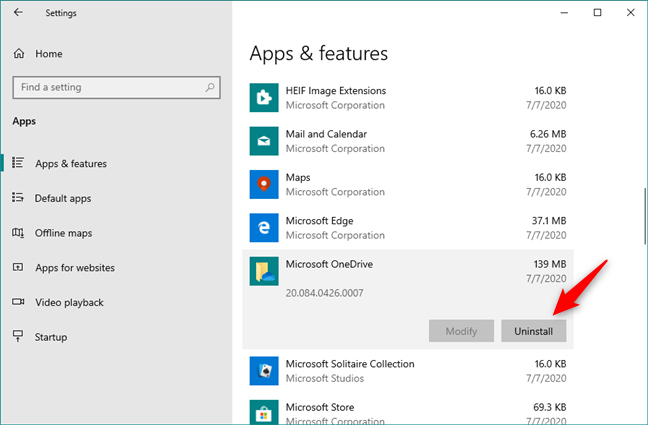
Scegliere di disinstallare Microsoft OneDrive da Windows 10
Windows 10 ti dice che "Questa app e le relative informazioni verranno disinstallate" e ti chiede di confermare l'azione premendo ancora una volta il pulsante Disinstalla .
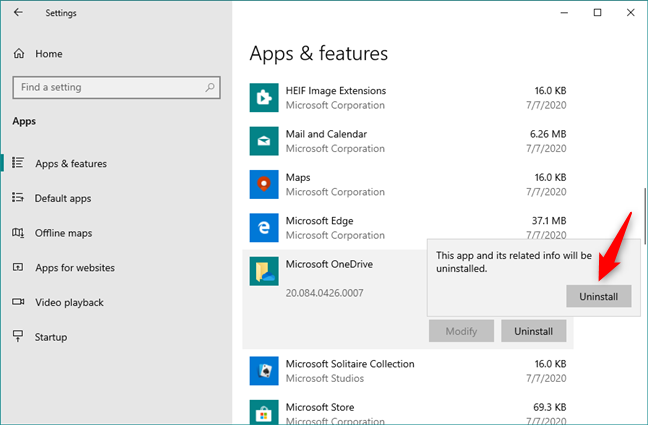
Confermando che desideri rimuovere OneDrive in Windows 10
Successivamente, Windows 10 mostra una finestra di dialogo di conferma UAC (User Account Control) , su cui devi premere Sì se vuoi continuare.
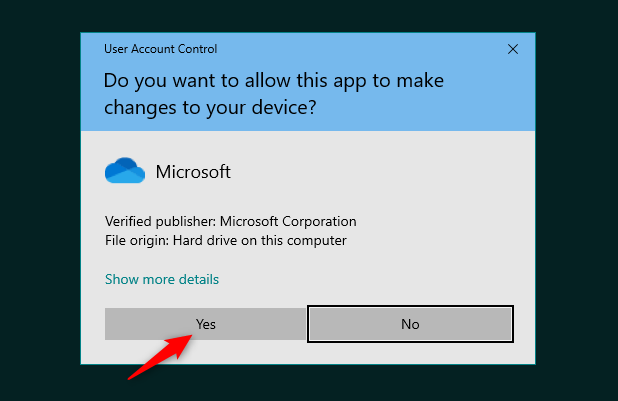
Disinstalla OneDrive: notifica UAC
L'app OneDrive viene quindi completamente rimossa dal sistema e non viene più visualizzata in Windows 10. Non dovresti più vederla nella barra delle applicazioni o in Esplora file .
NOTA: puoi anche rimuovere OneDrive dal Pannello di controllo. Controlla la seconda sezione di questo tutorial per sapere come farlo: 9 modi per rimuovere i programmi desktop e le app di Microsoft Store in Windows .
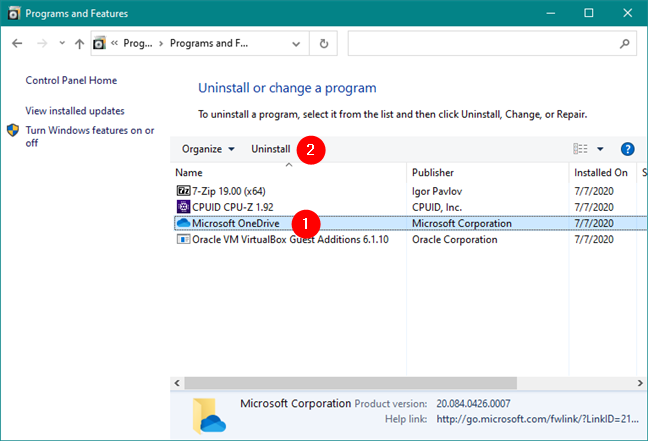
Disinstalla Microsoft OneDrive dal Pannello di controllo
Se cambi idea in un secondo momento e desideri riaverlo indietro, puoi reinstallare OneDrive dalla sua pagina Web ufficiale: OneDrive per Windows .
Come disinstallare OneDrive da Windows 7
L'app OneDrive non è preinstallata per impostazione predefinita in Windows 7, ma puoi installarla manualmente se la scarichi dalla sua pagina web . Inoltre, alcuni produttori erano soliti raggruppare OneDrive su laptop e PC meno recenti con Windows 7. Indipendentemente da come l'hai ottenuto sul tuo dispositivo Windows 7, ecco come rimuovere OneDrive da esso:
Aprire il Pannello di controllo e fare clic sul collegamento "Disinstalla un programma" in Programmi .
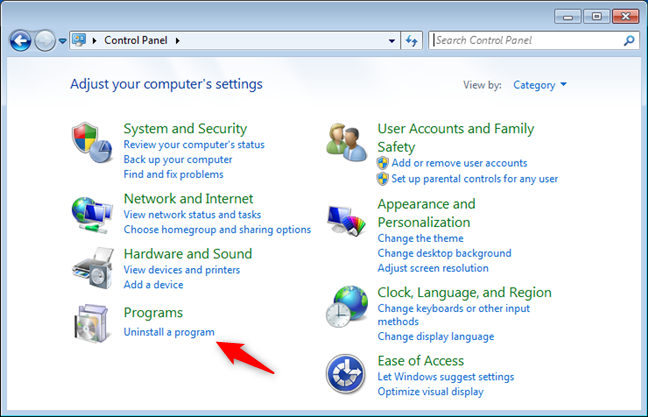
Disinstalla un collegamento al programma dal Pannello di controllo di Windows 7
Attendi il caricamento dell'elenco di Programmi e funzionalità , quindi scorri fino a trovare Microsoft OneDrive . Selezionalo, quindi fai clic su Disinstalla . In alternativa, puoi anche fare clic con il pulsante destro del mouse e selezionare Disinstalla nel menu contestuale.
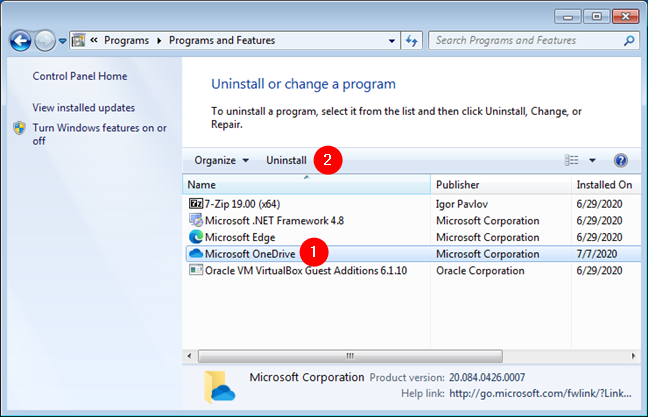
Il pulsante di disinstallazione di OneDrive dal Pannello di controllo
Successivamente, Windows 7 visualizza una notifica UAC (User Account Control) . Scegliere Sì per consentire al processo di disinstallazione di OneDrive di continuare.
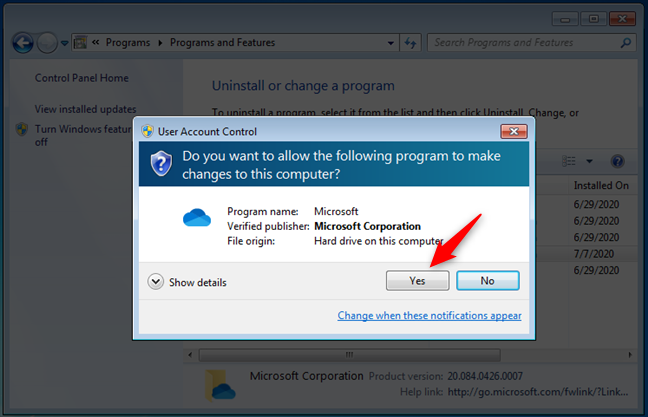
Notifica UAC per confermare che desideri rimuovere OneDrive
Dopo alcuni istanti, Windows 7 rimuove OneDrive dal tuo computer.
Come disattivare OneDrive in Windows 8.1
In Windows 8.1, OneDrive non è solo un'applicazione che puoi rimuovere o disinstallare dal tuo dispositivo. Questo perché OneDrive fa parte del sistema operativo Windows 8.1. Tuttavia, puoi disabilitare OneDrive e nasconderlo, se non vuoi che sia in esecuzione sul tuo dispositivo. Ecco i passaggi che devi completare:
Innanzitutto, sblocca il riquadro di OneDrive dalla schermata Start . Passa alla schermata Start e trova il riquadro OneDrive. Quindi, fai clic con il pulsante destro del mouse o tocca e tieni premuto e seleziona "Sblocca da Start" nel menu visualizzato.
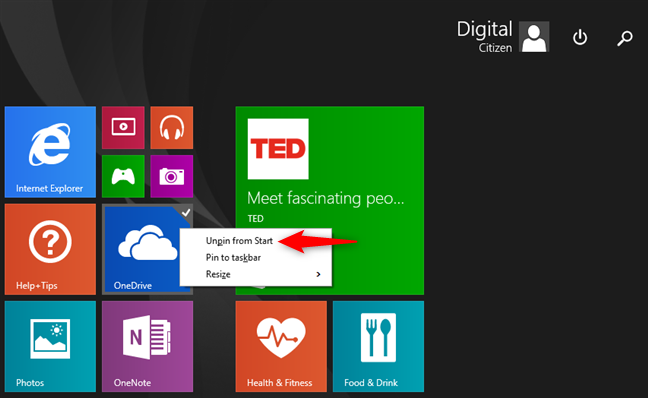
Sblocca OneDrive dalla schermata Start di Windows 8.1
Quindi, apri Impostazioni PC : un modo rapido per farlo è accedere ai pulsanti di accesso, selezionare Impostazioni e quindi fare clic o toccare "Modifica impostazioni PC". In Impostazioni PC , seleziona OneDrive sul lato sinistro dello schermo.
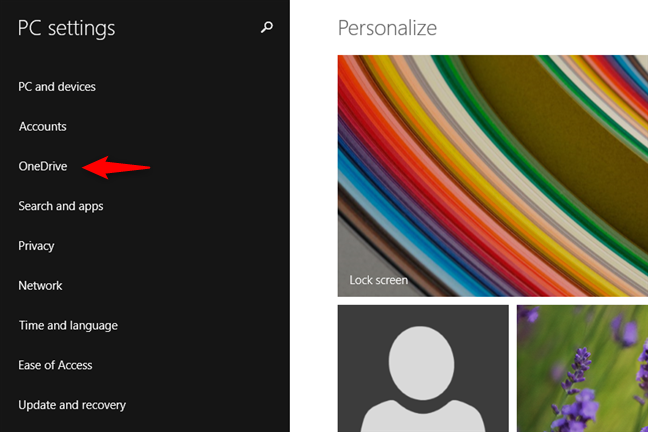
La voce OneDrive dalle Impostazioni PC di Windows 8.1
Nella pagina Archiviazione file , disattiva l' opzione "Salva documenti in OneDrive per impostazione predefinita" .
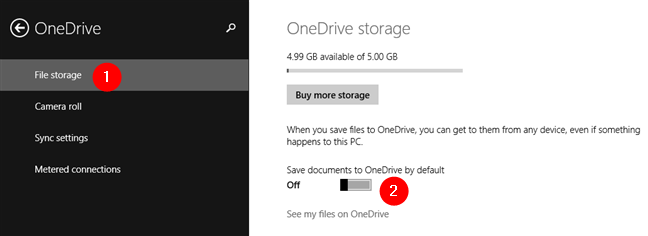
L'opzione Salva documenti in OneDrive per impostazione predefinita
Nella pagina Rullino fotografico , seleziona l' opzione "Non caricare foto" e disattiva l' opzione "Carica automaticamente video su OneDrive" .
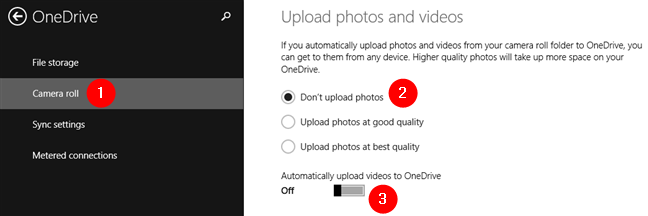
Non caricare foto e non caricare automaticamente video su OneDrive
Nella pagina delle impostazioni di sincronizzazione , disattivare l' opzione "Sincronizza le impostazioni su questo PC" da "Sincronizza impostazioni con OneDrive".
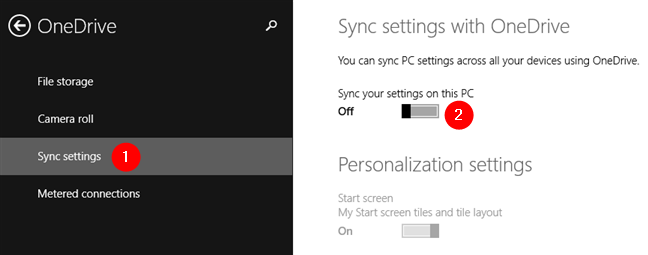
Disabilita Sincronizza le tue impostazioni su questo PC
Inoltre, nella sezione "Impostazioni di sincronizzazione" , disattiva l' opzione "Esegui il backup delle impostazioni per questo PC" da "Esegui il backup delle impostazioni".
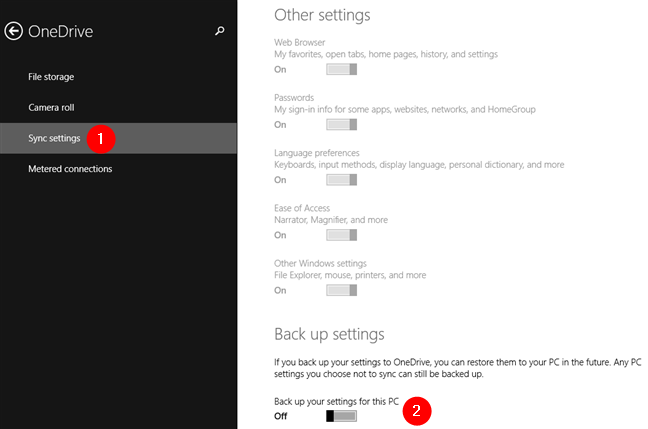
Disabilita l'opzione Esegui il backup delle impostazioni per questo PC
Nella sezione "Connessioni a consumo" , disabilita tutti gli interruttori disponibili:
- "Carica e scarica file tramite connessioni a consumo".
- "Carica e scarica file tramite connessioni a consumo anche quando sono in roaming."
- "Sincronizza ed esegui il backup delle impostazioni su connessioni a consumo".
- "Sincronizza ed esegui il backup delle impostazioni su connessioni a consumo anche quando sono in roaming."
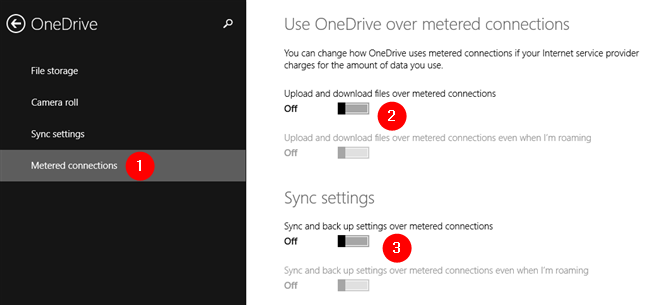
Disattiva tutte le impostazioni di OneDrive per le connessioni a consumo
Ecco fatto: ora hai disabilitato OneDrive sul tuo dispositivo Windows 8.1.
PS Sebbene esistano alcune soluzioni complesse che coinvolgono il registro di Windows , non esiste un modo semplice e sicuro per rimuovere la cartella OneDrive da Esplora file di Windows 8.1 o l' icona di OneDrive dalla barra delle applicazioni.
Perché vuoi rimuovere OneDrive dal tuo PC Windows?
Ora sai quanto è facile disinstallare OneDrive da Windows 10 e Windows 7, ma anche quanto sia difficile disabilitare OneDrive in Windows 8.1. Prima di chiudere questo tutorial, spiegaci perché volevi sbarazzarti di OneDrive dal tuo computer Windows. Usa la sezione commenti qui sotto per condividere la tua opinione.